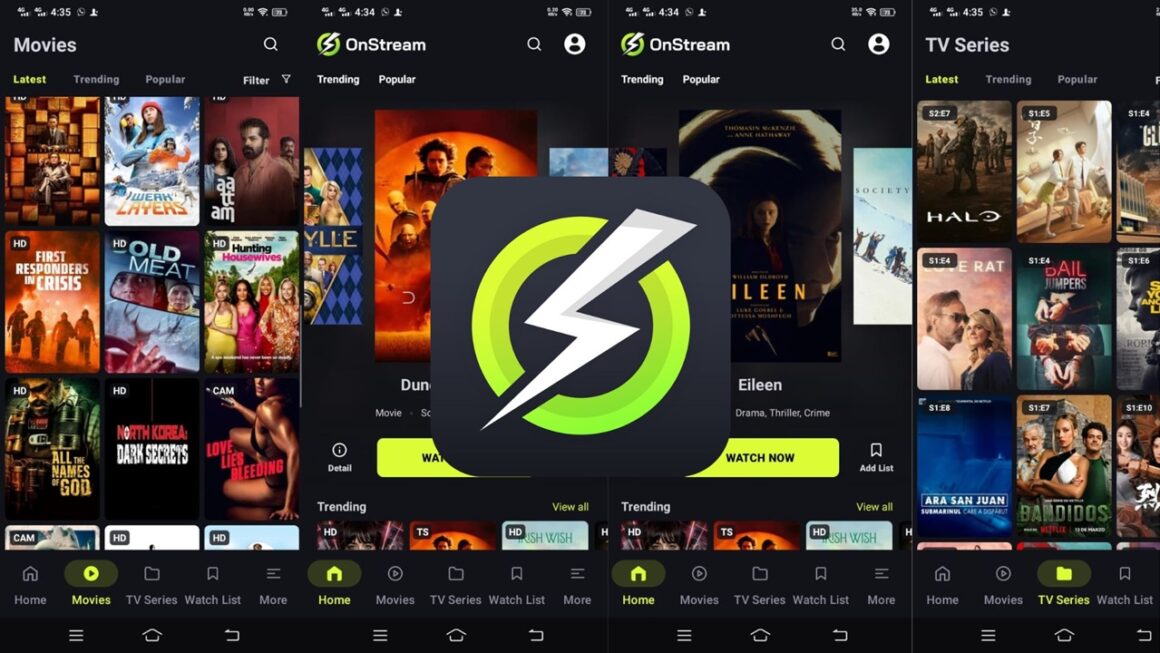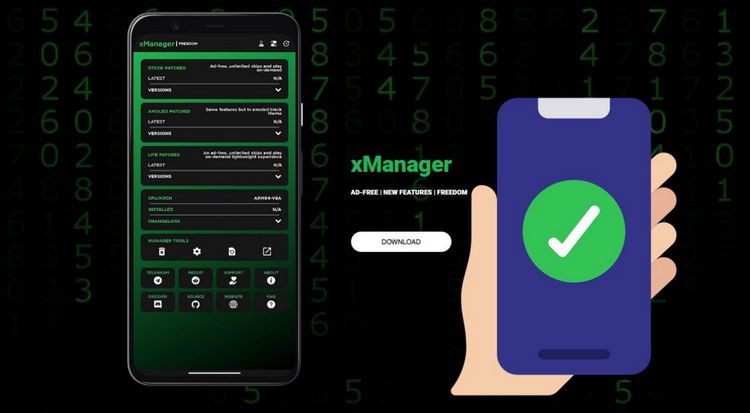مع استخدامك لجهاز Firestick لفترة طويلة، قد تتراكم التطبيقات التي لم تعد تستخدمها، مما يؤدي إلى استهلاك مساحة التخزين وإبطاء أداء الجهاز. يعد حذف التطبيقات غير الضرورية وتحديث جهاز Firestick بشكل دوري خطوة مهمة لتحسين أدائه وضمان تجربة مشاهدة سلسة. في هذا المقال، سنشرح بالتفصيل كيفية حذف التطبيقات من جهاز Firestick وخطوات تحديث الجهاز لاستعادة كفاءته.
أهمية حذف التطبيقات وتحديث جهاز Firestick
- تحرير مساحة التخزين: حذف التطبيقات غير المستخدمة يوفر مساحة لتثبيت تطبيقات جديدة أو تنزيل تحديثات.
- تحسين الأداء: يساعد تقليل عدد التطبيقات المثبتة في تسريع الجهاز.
- حل المشكلات التقنية: قد يؤدي تحديث الجهاز إلى حل مشكلات التجميد أو البطء.
- تعزيز الأمان: يضمن تحديث الجهاز تثبيت أحدث التصحيحات الأمنية.
كيفية حذف التطبيقات على Firestick
يمكنك حذف التطبيقات بسهولة من جهاز Firestick باتباع الخطوات التالية:
الطريقة الأولى: حذف التطبيقات عبر إعدادات الجهاز
- فتح الإعدادات:
- من الشاشة الرئيسية، انتقل إلى Settings (الإعدادات).
- اختر Applications (التطبيقات).
- إدارة التطبيقات المثبتة:
- حدد خيار Manage Installed Applications (إدارة التطبيقات المثبتة).
- ستظهر قائمة بجميع التطبيقات المثبتة على جهازك.
- اختيار التطبيق المراد حذفه:
- ابحث عن التطبيق الذي ترغب في حذفه.
- اضغط على التطبيق لفتح قائمة الخيارات.
- إلغاء التثبيت:
- اختر Uninstall (إلغاء التثبيت).
- أكد العملية عند ظهور رسالة التأكيد.
الثانية: حذف التطبيقات باستخدام مدير الملفات
إذا كنت تستخدم مدير ملفات مثل ES File Explorer، يمكنك حذف التطبيقات غير المرغوب فيها:
- افتح تطبيق ES File Explorer.
- انتقل إلى قسم App (التطبيقات).
- حدد التطبيق المراد حذفه واضغط على Uninstall.
- أكد العملية وانتظر حتى يتم حذف التطبيق.
الثالثة: حذف التطبيقات عبر قائمة التطبيقات
- من الشاشة الرئيسية، اضغط على زر Home في جهاز التحكم.
- انتقل إلى قائمة Your Apps & Channels (تطبيقاتك وقنواتك).
- حدد التطبيق الذي تريد حذفه.
- اضغط على زر Menu (القائمة) في جهاز التحكم عن بعد، ثم اختر Uninstall.
كيفية تحديث جهاز Firestick لتحسين الأداء
الخطوة 1: إعادة تشغيل الجهاز
إعادة تشغيل جهاز Firestick هي أسهل طريقة لتحديثه وتحسين أدائه:
- من الشاشة الرئيسية، انتقل إلى Settings (الإعدادات).
- اختر My Fire TV أو Device.
- حدد Restart (إعادة التشغيل).
2: تحديث البرامج الثابتة (Firmware)
تحديث النظام يضمن تحسين الأداء وحل المشكلات:
- افتح Settings (الإعدادات).
- انتقل إلى My Fire TV أو Device.
- اختر About (حول).
- اضغط على Check for Updates (التحقق من التحديثات).
- إذا كان هناك تحديث متاح، اختر Install Update (تثبيت التحديث).
3: تنظيف ذاكرة التخزين المؤقت
تنظيف ذاكرة التخزين المؤقت يساعد في تسريع الجهاز:
- من Settings (الإعدادات)، انتقل إلى Applications (التطبيقات).
- اختر Manage Installed Applications (إدارة التطبيقات المثبتة).
- حدد التطبيق الذي تريد تنظيف ذاكرته المؤقتة.
- اضغط على Clear Cache (تنظيف ذاكرة التخزين المؤقت).
4: إعادة ضبط المصنع (اختياري)
إذا استمر الجهاز في الأداء البطيء، يمكنك إعادة ضبطه إلى إعدادات المصنع:
- من Settings (الإعدادات)، انتقل إلى My Fire TV.
- اختر Reset to Factory Defaults (إعادة ضبط المصنع).
- أكد العملية وانتظر حتى يتم إعادة تشغيل الجهاز.
نصائح لتحسين أداء Firestick
- احذف التطبيقات غير المستخدمة بانتظام لتوفير مساحة التخزين.
- قم بإعادة تشغيل الجهاز أسبوعيًا لتحرير الموارد.
- استخدم تطبيقات موثوقة فقط لتجنب المشكلات التقنية.
- قم بتحديث النظام والتطبيقات بانتظام لضمان تحسين الأداء.
المشكلات الشائعة وحلولها
المشكلة 1: عدم إمكانية حذف بعض التطبيقات
- الحل: بعض التطبيقات المدمجة في النظام لا يمكن حذفها. يمكنك تعطيلها بدلاً من ذلك.
2: الجهاز بطيء بعد حذف التطبيقات
- الحل: قم بإعادة تشغيل الجهاز وتنظيف ذاكرة التخزين المؤقت.
3: التحديثات لا تعمل
- الحل: تأكد من اتصال الجهاز بالإنترنت وحاول مرة أخرى. إذا استمرت المشكلة، أعد تشغيل الجهاز.
فوائد حذف التطبيقات وتحديث Firestick
- تحسين سرعة الجهاز: يساعد تقليل عدد التطبيقات على تحسين أداء الجهاز.
- تقليل الأخطاء التقنية: التحديثات المنتظمة تحل معظم المشكلات الفنية.
- تجربة مشاهدة أفضل: يتيح تحرير مساحة التخزين تحميل تطبيقات جديدة والاستمتاع بالمحتوى.
الخاتمة
تعد عملية حذف التطبيقات غير المستخدمة وتحديث جهاز Firestick من الإجراءات الأساسية لضمان تجربة استخدام سلسة وخالية من المشكلات. باتباع الخطوات الموضحة في هذا المقال، يمكنك بسهولة إدارة التطبيقات المثبتة على جهازك وتحسين أدائه. احرص على تطبيق النصائح المذكورة لتجنب المشكلات والحصول على أفضل أداء ممكن لجهاز Firestick الخاص بك.
مراجعة Discovery Plus ودليل تثبيت التطبيق على Firestick بسهولة